Не запускается лотро на виндовс 10
Lord of the Rings Online, также известный как LOTRO, - это веселая и одна из самых любимых ролевых игр, доступных в настоящее время для Windows 10. Однако некоторые пользователи жалуются, что не могут запустить LOTRO на ПК с Windows 10. Итак, теперь вы, возможно, уже догадались, зачем мы здесь. Да! Здесь мы поможем вам решить проблему, из-за которой LOTRO не запускается в Windows 10.
Если говорить о LOTRO, то это многопользовательская ролевая онлайн-игра. В котором вы должны управлять аватаром, который вращается вокруг сюжетной линии. Кроме того, вы также взаимодействуете с NPC и игровыми персонажами. Более того, персонажи получают очки опыта, побеждая врагов и выполняя квесты. Итак, не тратя больше времени, давайте перейдем к этому.
- 1 Исправлено: не удается запустить LOTRO в Windows 10.
- 1.1 Исправление 1. Использование режима совместимости с более ранними версиями Windows.
- 1.2 Исправление 2: запуск игры с правами администратора
- 1.3 Исправление 3: установка отсутствующих файлов DirectX
Исправлено: не удается запустить LOTRO в Windows 10.
Геймеры могут столкнуться с этой проблемой невозможности запустить LOTRO в Windows 10 по нескольким причинам, например: Несовместимость с Windows 10, права администратора отсутствуют, файлы библиотеки динамической компоновки отсутствуют, графика настройки несовместимы, отсутствует зависимость Redist Visual C ++, отсутствует установочный файл LOTRO, и т.п. Теперь давайте углубимся в каждую из них.
Исправление 1. Использование режима совместимости с более ранними версиями Windows.
Самым простым и понятным решением этой конкретной проблемы является запуск этой игры в режиме совместимости с более ранними версиями Windows.
![]()
Запуск программы в режиме совместимости помогает решить многие проблемы, в том числе невозможность запуска LOTRO в Windows 10. Однако, если вы не можете выполнить эту задачу, мы готовы помочь.
- Перейдите в это расположение файла: [C: \ Program Files \ Lord of the Rings Online].
- Достигнув этого места, щелкните правой кнопкой мыши «lotroclient.exe» и выберите «Свойства».
- Теперь, когда вы находитесь в меню свойств, щелкните вкладку «Совместимость» и установите флажок «Запустить эту программу в режиме совместимости».
- Нажмите «Применить», а затем «ОК».
А теперь запустите игру. Скорее всего, это решит проблему. Если нет, перейдите к следующему решению.
Исправление 2: запуск игры с правами администратора
Если вышеуказанное решение не сработало для вас, возможно, это решение.
![Исправлено: не удается запустить LOTRO в Windows 10.]()
В зависимости от настроек вашей учетной записи, возможны такие варианты, как основная программа запуска LOTRO не может обновить игру до последней доступной версии, так как она может пропустить доступ администратора. Если это проблема, то ваше решение ниже.
- Закройте игру, если она работает в фоновом режиме.
- Щелкните [Windows + E]> найдите файл игры> перейдите в свойства в раскрывающемся меню.
- В свойствах перейдите на вкладку совместимости в меню после этого поиска меню настроек и установите флажок, связанный с «Запускать эту программу от имени администратора».
- Наконец, нажмите Применить и ОК. Наслаждайтесь игрой без перерывов.
Исправление 3: установка отсутствующих файлов DirectX
![]()
Чтобы установить отсутствующий файл DirectX, выполните следующие действия: -
- В браузере перейдите на страницу загрузки веб-установщика среды выполнения DirectX для конечного пользователя.
- Теперь нажмите кнопку загрузки. Подождите, пока начнется процесс.
- В следующем окне снимите флажки со всех вредоносных программ, которые всплывает Microsoft, нажав на Нет, спасибо, и продолжайте с опцией веб-установщика DirectX для конечных пользователей.
- Теперь подождите, пока dxwebsetup.exe для скачивания. После этого дважды щелкните по нему и установите.
- Это поможет вам установить каждый недостающий пакет DirectX после сканирования вашей системы. Теперь для завершения этого процесса требуется перезагрузка.
- Когда ваша система перезагрузится, запустите LOTRO и посмотрите, сохраняется ли проблема.
Исправление 4: Сброс настроек графики LOTRO
![Исправлено: не удается запустить LOTRO в Windows 10.]()
Чтобы сбросить настройки графики LOTRO, выполните следующие действия:
- Вам необходимо получить доступ к настройкам графики LOTRO через меню Launcher.
- нажмите Кнопка со стрелкой вниз. Затем нажмите на Параметры. Наконец, нажмите кнопку «Восстановить».
- Теперь в открывшемся меню нажмите на Графика а затем выберите Вернуть графику вариант, прежде чем попасть в Кнопка "Принять" чтобы сохранить внесенные вами изменения.
- Теперь запустите LOTRO и посмотрите, сохраняется ли проблема.
Исправление 5: установка отсутствующих пакетов распространения Microsoft Visual C ++
![]()
- Зайдите на официальный сайт Microsoft.
- Оттуда загрузите пакеты распространения Microsoft Visual C ++ и после загрузки дважды щелкните его, чтобы установить.
- После установки перезагрузите компьютер, запустите LOTRO и посмотрите, сохраняется ли проблема.
Исправление 6. Проверка целостности файлов LOTRO [если применимо]
![Исправлено: не удается запустить LOTRO в Windows 10.]()
Чтобы проверить целостность файлов LOTRO, выполните следующие действия:
- Перейдите в клиент Steam и проверьте, вошли ли вы в систему с учетными данными или нет.
- Теперь, когда вы вошли в систему, перейдите в библиотеку и щелкните правой кнопкой мыши LOTRO в меню, расположенном в левой части окна.
- После этого откроется новое контекстное меню. Оттуда выберите Вариант свойств.
- Теперь выберите опцию локальных файлов, затем нажмите на Проверьте целостность кэша.
- После подтверждения проверки целостности дождитесь завершения процесса.
- После проверки целостности запустите LOTRO и посмотрите, сохраняется ли проблема.
Исправление 7: чистая установка LOTRO вне Steam
Чтобы выполнить чистую установку LOTRO вне Steam, выполните следующие действия:
- Чтобы открыть диалоговое окно «Выполнить», нажмите клавишу Windows + R. Затем введите appwiz. CPL и нажмите кнопку ввода после этого Программа и особенности откроется меню.
- В программе и функции найдите LOTRO. Щелкните его правой кнопкой мыши и выберите параметр «Удалить», чтобы удалить его.
- Теперь перезагрузите компьютер, затем перейдите на официальный сайт LOTRO и нажмите кнопку загрузки в правом верхнем углу экрана.
- Как только вы окажетесь в окне загрузки, вы увидите кнопку загрузки на ПК. Нажмите на нее и дождитесь завершения загрузки.
- Теперь, после загрузки, установите его, запустите LOTRO и посмотрите, сохраняется ли проблема.
Исправление 8: отключение встроенного графического процессора
![]()
Чтобы отключить встроенный графический процессор, выполните следующие действия:
- Откройте диалоговое окно "Выполнить" и введите devmgmt. МСК и нажмите кнопку ввода.
- Диспетчер устройств откроется после этого процесса, теперь разверните адаптер дисплея.
- После этого щелкните правой кнопкой мыши встроенный графический процессор и выберите устройство отображения.
- Теперь после отключения встроенного GPU. Запустите LOTRO и посмотрите, исправлена проблема или нет.
Заключение
Иногда игра не запускается, потому что установка повреждена или, возможно, оборудование вашего компьютера не соответствует требованиям. Так что перепроверьте компьютер и установку программного обеспечения. Это все, что у нас есть для вас по Fix: не удается запустить LOTRO в Windows 10. Надеемся, это руководство вам помогло.
Рекламные объявления Последнее обновление: 30 мая 2019 г. в 16:46 OnePlus недавно выпустила свой флагман года.
Рекламные объявления Здесь мы расскажем, как включить параметры разработчика и отладку по USB на Vertex Impress Dune.…
Рекламные объявления Здесь мы расскажем, как войти и выйти из режима быстрой загрузки на UMiDIGI Z. Если ты хочешь…
![Что такое библиотеки времени выполнения Vulkan? Как это убрать?]()
Что такое библиотеки времени выполнения Vulkan? Как это убрать? Разное
Некоторые современные игры поставляются с Vulkan API, поэтому большинство графических карт используют специальные библиотеки времени выполнения Vulkan для запуска новой расширенной части программны.
Oppo Find X3 и X3 Pro были запущены в 2020 году с Android 11 из коробки. Устройство работает на Snapdragon 870 5G (Find X3) и 888 5G (Find X3 Pro), и оба устройства поставляются с настройкой четыре.
![Как зарядить контроллеры Oculus Quest 2]()
Как зарядить контроллеры Oculus Quest 2 Разное
Зарядка контроллеров Oculus Quest 2 разочаровывает многих игроков. Тем не менее, скажем, ваш поиск на этом заканчивается, поскольку мы не только рассмотрели, как вы можете заряжать контроллеры Ocul.
![Исправлено: LOTRO не запускается в Windows 10.]()
Steam - отличная игровая платформа, но многие пользователи сообщают, что при нажатии кнопки «Играть» в Steam ничего не происходит. Это может быть большой проблемой, так как вы вообще не сможете запускать игры, но сегодня мы покажем вам, как решить эту проблему.
Поэтому проверьте следующие решения, если ничего не происходит, когда вы хотите играть в игры в Steam.
Причина, по которой LOTRO не может работать в Windows 10
![Причина, по которой LOTRO не может работать в Windows 10]()
- Повреждение файла при установке LOTRO: Независимо от того, запускаете ли вы игру через Steam или используя автономную программу запуска, повреждение файла может вызвать этот тип проблемы в Windows 10. Если вы используете Steam, вы можете решить проблему, проверив целостность файлов LOTRO и заменив поврежденные экземпляры на здоровые. Если вы используете автономный установщик, вам необходимо переустановить его через официальные каналы.
- Игра пытается запустить на встроенном графическом процессоре: Если вы видите эту ошибку при попытке запустить игру в конфигурации с двумя графическими процессорами, возможно, игра пытается использовать встроенный графический процессор вместо выделенного графического процессора. В этом случае вы можете решить проблему, отключив встроенную видеокарту.
- Отсутствие административных прав: Время от времени разработчики LOTRO выпускают обновления, которые вносят изменения в зависимости от игры. В этом случае вам необходимо убедиться, что программа запуска (которая обновляет и исправляет игру) имеет права администратора для внесения необходимых изменений.
- Отсутствуют файлы библиотеки динамической компоновки: Не забывайте, что в системах Windows 10 по умолчанию предпочтение отдается DirectX12 при рендеринге LOTR. Однако это может вызвать проблемы, если на вашем компьютере отсутствуют определенные файлы DLL. В этом случае вы можете решить проблему, установив недостающие файлы DirectX с помощью веб-установщика DirectX End-User Runtime Web.
- Несовместимые настройки графики: Если вы изменили настройки графики LOTRO перед первым запуском игры, возможно, эти настройки вызывают сбой игры. В этом случае вы можете решить проблему, сбросив настройки графики LOTRO в меню «Параметры запуска».
- Несовместимость с Windows 10: Оказывается, эта проблема возникает из-за того, что новое окно в Windows 10 сделало эту старую игру несовместимой. Быстрое решение, которое поможет вам обойти эту проблему, - заставить основной исполняемый файл игры запускаться в режиме совместимости с Windows 7.
Вот как решить проблему, когда LOTRO не работает в Windows 10
Ноябрьское обновление 2021:
Теперь вы можете предотвратить проблемы с ПК с помощью этого инструмента, например, защитить вас от потери файлов и вредоносных программ. Кроме того, это отличный способ оптимизировать ваш компьютер для достижения максимальной производительности. Программа с легкостью исправляет типичные ошибки, которые могут возникнуть в системах Windows - нет необходимости часами искать и устранять неполадки, если у вас под рукой есть идеальное решение:
![скачать]()
![Вот как решить проблему, когда LOTRO не работает в Windows 10]()
Использование режима совместимости с предыдущими версиями Windows
Самое простое и легкое решение этой проблемы - запустить игру в режиме совместимости с более ранними версиями Windows. Запуск программы в режиме совместимости решает многие проблемы, в том числе невозможность запустить LOTRO в Windows 10. Однако, если вы не можете этого сделать, мы здесь, чтобы помочь вам.
- Перейдите к расположению этого файла: (C: программные файлы Властелина колец онлайн).
- Достигнув этого места, щелкните правой кнопкой мыши «lotroclient.exe» и выберите «Свойства».
- Теперь, когда вы находитесь в меню свойств, щелкните вкладку «Совместимость» и установите флажок «Запустить эту программу в режиме совместимости».
- Нажмите «Применить», а затем «ОК».
Запускаем игру с правами администратора
Если вышеуказанное решение не помогло вам, возможно, это решение.
В зависимости от настроек вашей учетной записи основная программа запуска LOTRO может не иметь возможности обновить игру до последней версии из-за отсутствия прав администратора. Если это проблема, решение приведено ниже.
- Закройте игру, если она работает в фоновом режиме.
- Нажмите [Windows + E] -> Найти файл игры -> Перейти к свойствам в раскрывающемся меню.
- В меню «Свойства» щелкните вкладку «Совместимость», затем найдите меню «Настройки» и установите флажок «Запускать эту программу от имени администратора».
- Наконец, нажмите «Применить» и «ОК». Наслаждайтесь игрой без перерыва.
Установка отсутствующих файлов DirectX
- В браузере перейдите на страницу загрузки установщика DirectX для конечных пользователей.
- Теперь нажмите кнопку загрузки. Подождите, пока начнется процесс.
- В следующем окне снимите отметку со всех вредоносных программ, предоставляемых Microsoft, нажав Нет, спасибо, и перейдите в Интернет, установите DirectX для конечных пользователей.
- Теперь дождитесь загрузки dxwebsetup.exe. После этого дважды щелкните по нему и установите.
- Это поможет вам установить любые недостающие пакеты DirectX после сканирования вашей системы. Для завершения этого процесса требуется перезагрузка.
- После перезагрузки системы запустите LOTRO и проверьте, сохраняется ли проблема.
Сброс графических настроек LOTRO
- Вам нужно будет получить доступ к настройкам графики LOTRO из начального меню.
- Щелкните стрелку вниз. Затем коснитесь параметров. Наконец, нажмите кнопку «Восстановить».
- Теперь нажмите «Диаграммы» в открывшемся меню и выберите «Восстановить диаграммы», прежде чем нажимать кнопку «Принять», чтобы сохранить внесенные вами изменения.
- Теперь запустите LOTRO и посмотрите, сохраняется ли проблема.
Часто задаваемые вопросы
Почему нельзя запустить Eve Online?
Откройте диспетчер задач Windows, нажав Ctrl + Shift + ESC или щелкнув правой кнопкой мыши часы в правом нижнем углу экрана Windows и выбрав «Диспетчер задач». Прокрутите вниз и щелкните правой кнопкой мыши все процессы, связанные с EVE Online, и выберите «Завершить задачу» .Затем попробуйте перезапустить лаунчер.
Почему при запуске игры ничего не происходит?
Вы можете попробовать удалить и переустановить игру, чтобы посмотреть, решит ли это проблему. Вы также можете проверить в диспетчере задач, запущена ли игра.
Когда я нажимаю "Играть" в Steam, ничего не происходит?
Если при нажатии кнопки «Играть» в Steam ничего не происходит, проблема может быть связана с отсутствием компонентов или установочных файлов для игры.
После тщательного изучения этой конкретной проблемы выяснилось, что что существует несколько потенциальных причин, которые могут в конечном итоге вызвать эту конкретную проблему на компьютере с Windows 10. Вот краткий список потенциальных виновников, которые могут вызвать такое поведение:
Способ 1. Работа в режиме совместимости с Windows 7
Одним из наиболее распространенных исправлений этой конкретной проблемы является запуск игры в режиме совместимости с Windows 7. Имейте в виду, что эта игра была создана за много лет до того, как была объявлена Windows 10, поэтому базовая архитектура не была разработана для этой ОС. в уме.
Конечно, разработчики с тех пор исправили игру, чтобы она работала в Windows 10, но время от времени появляются новые обновления Windows, которые в конечном итоге нарушают функциональность игры.
Если вы не знаете, как это сделать самостоятельно, следуйте инструкциям ниже:
![]()
- Начните с открытия Fi le Explorer и перейдите в то место, где вы установили LOTRO. Если вы не установили его в произвольном месте, вы сможете найти папку для установки игры здесь:
- Как только вы окажетесь в нужном месте, щелкните правой кнопкой мыши главный исполняемый файл (lotroclient.exe) и выберите Свойства во вновь появившемся контекстном меню.
Примечание. Кроме того, вместо этого вы можете изменить ярлык игры, но этот подход будет использоваться в будущем. доказательство.
Если та же проблема все еще возникает, перейдите к следующему потенциальному исправлению ниже.
Метод 2: Запуск программы запуска с доступом администратора
Согласно некоторым затронутые пользователи, у которых также была такая же проблема при попытке запустить LOTRO из основной программы запуска, это также может быть проблемой разрешения.
В зависимости от вашего UAC (предпочтений учетной записи пользователя) возможно, что основная программа запуска LOTRO не сможет обновить игру до последней доступной версии, потому что в ней отсутствует администратор. доступ. Если этот сценарий применим, вы сможете решить проблему, открыв основную программу запуска игры с правами администратора.
Для этого просто щелкните правой кнопкой мыши панель запуска LOTRO и выберите Запуск от имени администратора из только что появившегося контекстного меню.
![]()
Посмотрим, если это позволяет запустить игру в обычном режиме. Если игра теперь работает нормально, вы успешно подтвердили, что проблема ранее возникала из-за отсутствия разрешений. В этом случае вы можете убедиться, что та же проблема не повторится в будущем, следуя приведенным ниже инструкциям:
- Начните с того, что игра не работает в фоновом режиме. .
- Откройте Проводник и перейдите в место, где установлена игра, щелкните правой кнопкой мыши средство запуска игры и выберите Свойства из контекстного меню.
- Как только вы попадете в свойства , перейдите на вкладку Совместимость в меню ленты вверху, затем перейдите в меню Настройки и установите флажок связанный с Запустите эту программу от имени администратора.
- Нажмите Применить , чтобы изменения стали постоянными, а затем наслаждайтесь запуском LOTRO на своем компьютере с Windows 10, не сталкиваясь с той же проблемой.
Если та же проблема все еще возникает, перейдите к следующему потенциальному исправлению ниже.
Метод 3: Установка отсутствующих файлов DirectX
Если этот сценарий выглядит применимым, и вам не хватает определенных зависимостей, которых нет в DirectX 12, вам необходимо установить более старые версии DirectX, чтобы убедиться, что у вас есть необходимые файлы.
Вот краткое пошаговое руководство, которое проведет вас через процесс обновления вашей локальной установки DirectX с учетом недостающих зависимостей:
- Откройте любой браузер на своем компьютере с Windows и перейдите на страницу загрузки веб-установщика среды выполнения DirectX для конечных пользователей.
- Как только вы перейдете на нужную страницу, нажмите кнопку Загрузить и дождитесь запуска процесса.
- Как только вы перейдете к следующему экрану, снимите флажки у всех вредоносных программ, которые Microsoft утомляет нажимать на Нет, спасибо и продолжить с помощью кнопки веб-установщика среды выполнения DirectX для конечного пользователя .
- Наконец, дождитесь загрузки основного dxwebsetup.exe , затем дважды щелкните на нем (при необходимости нажмите Да в запросе UAC) и следуйте инструкциям, чтобы обновить текущую установку DirectX с учетом недостающих зависимостей.
- Эта утилита просканирует и установит все отсутствующие пакеты DirectX. Все, что вам нужно сделать, это перезагрузить компьютер после завершения операции.
- После того, как компьютер загрузится, снова запустите LOTRO и посмотрите, устранена ли проблема.
Метод 4: Сброс LOTRO Настройки графики
По мнению нескольких затронутых пользователей, эта проблема также может возникать из-за графических предпочтений, которые игра вынуждена использовать. Если вы изменили графические настройки внутри Lord of the Rings Online перед его первым запуском, скорее всего, вы принудительно включили настройку, которая неудобна для вашего графического процессора с рендерингом.
Имейте в виду, что наличие мощной видеокарты не имеет к этому никакого отношения. Существуют определенные устаревшие графические настройки, из-за которых новые модели графических процессоров плохо справляются с рендерингом.
чтобы устранить проблему, вернув графические настройки к значениям по умолчанию. Несколько затронутых пользователей подтвердили, что этот метод работает.
![]()
После того, как вы сделаете это успешно, попробуйте запустить игру в обычном режиме и посмотрите, решена ли проблема. Если теперь вы можете запустить игру без проблем, вы можете поэкспериментировать с различными настройками графики, пока не найдете правильную конфигурацию для своей установки..
Метод 5. Установка отсутствующих распространяемых пакетов Microsoft Visual C ++
Как указали некоторые затронутые пользователи, эта проблема может возникнуть, если в вашей установке Windows отсутствует очень важный зависимость, вызванная пакетом Распространяемый компонент Visual C ++ для Visual Studio 2015 .
Имейте в виду, что, поскольку это более старая итерация, ваша Windows 10 не будет обновляться автоматически и поддерживать этот Redist. пакет для Visual C ++. К счастью, вы можете загрузить и установить эту недостающую зависимость вручную со официальной страницы загрузки .
![]()
Просто загрузите исполняемый файл, запустите его, затем следуйте инструкциям на экране, чтобы завершить установку перед перезагрузкой компьютера.
Как только ваш компьютер загрузится, снова запустите LOTRO и посмотрите, устранена ли проблема.
Если та же проблема все еще возникает, перейдите к следующему потенциальному исправлению ниже.
Метод 6: Проверка целостности Файлы LOTRO (если применимо)
Если вы запускаете игру через Steam и эта проблема у вас только началась после неожиданного выключения или чего-то подобного, скорее всего, вы столкнулись с этим из-за к некоторому типу повреждения, которое влияет на файлы игры.
Сообщается, что нескольким затронутым пользователям, оказавшимся в аналогичном сценарии, удалось решить эту проблему, используя встроенное меню настроек Steam для c проверьте и исправьте целостность игровых файлов LOTRO.
ВАЖНО : это возможное исправление применимо только в том случае, если вы запускаете игру через Steam.
Если вы еще не пробовали это исправление, следуйте инструкциям ниже:
- Прежде всего, откройте клиент Steam и убедитесь, что вы вошли в систему. с учетными данными.
- Затем (после входа в систему) нажмите Библиотека и щелкните правой кнопкой мыши LOTRO в меню слева. Затем в появившемся контекстном меню выберите Свойства.
- Находясь на экране Свойства , нажмите Локальные файлы , затем нажмите Проверить целостность игры. Кэш.
- Подтвердите проверку целостности, затем дождитесь завершения операции.
Примечание. Перед началом проверки целостности важно убедиться, что LOTRO полностью закрыт. - После завершения проверки целостности запустите игру еще раз и посмотрите, устранена ли проблема.
Если вы все еще не можете запускать игру даже после проверки целостности, или этот метод был неприменим, перейдите к следующему потенциальному исправлению ниже.
Метод 7: Чистая установка LOTRO вне Steam
Как оказалось, некоторые затронутые пользователи, которые ранее не могли запустить игру, наконец-то смогли запустить игру без проблем после удаления текущей версии Steam и загрузки игры с официального сайта.
Если вы еще не пробовали переустановить или переустановили только версию Steam, следуйте инструкциям ниже, чтобы удалить текущую версию Steam LOTRO и затем переустановите игру из официальной программы запуска:
На всякий случай та же проблема все еще возникает на вашем компьютере с Windows 10, перейдите к следующему потенциальному исправлению ниже.
Метод 8: отключение встроенного графического процессора (если применимо)
Если вы используете установку с двумя графическими процессорами, скорее всего, LOTRO настаивает на использовании встроенной видеокарты, которая может быть недостаточно способна для запуска игры. Сообщалось, что эта проблема возникла как с материнскими платами Nvidia, так и с AMD, и в большинстве случаев единственным жизнеспособным решением является отключение встроенного графического процессора.
Одним из способов решения этой проблемы является использование панели управления Nvidia. или центр управления AMD Catalyst, чтобы заставить LOTRO использовать выделенный графический процессор, но этого не всегда достаточно, по мнению некоторых затронутых пользователей..
Вот краткое руководство по отключению встроенного графического процессора с помощью диспетчера устройств, чтобы заставить LOTRO использовать более мощный графический процессор:
Если отключение встроенного графического процессора не помогло вы или этот сценарий неприменим, перейдите к следующему потенциальному исправлению ниже.
Метод 9: Вставка отсутствующих файлов DLL вручную
Если ни одно из возможных исправлений ниже сработали для вас, шансы ar e вы столкнулись с этой проблемой после того, как что-то пошло не так с начальной установкой. Если вы не хотите повторять переустановку заново, можно также заменить файлы, которые, скорее всего, будут повреждены, на исправные эквиваленты.
Нам удалось найти пользователя это было достаточно любезно, чтобы загрузить файлы .dll, которые, скорее всего, пропадут в архиве Диска. Мы проверили каждый файл на наличие вредоносного, рекламного или шпионского ПО, и они полностью чисты. Более того, многие затронутые пользователи использовали этот архив для исправления своей установки LOTRO в Windows 10.
Однако , имейте в виду, что вам нужно будет заменить потенциально поврежденные файлы DLL в двух разных местах:
- C: Program Files Lord of the Rings Online
- C: Program Files Lord of the Rings Online x64 Примечание. Это верно, только если вы установили LOTRO в папки по умолчанию.
Если вы ищете пошаговые инструкции по замене отсутствующих или поврежденных файлов DLL, следуйте приведенным ниже инструкциям:
![]()
- Убедитесь, что LOTRO успешно закрыт и никакие связанные с ним фоновые процессы не работают в фоновом режиме.
- Посетите этот архив Google Диска здесь и загрузите две папки (x64 и x86).
- После успешной загрузки двух папок откройте Мой компьютер или Проводник и перейдите в первое место:
- Как только вы окажетесь в правильном месте, вставьте внутрь содержимое папки x86. Важно вставить файлы без папки.
- После того, как вы успешно заменили файлы DLL, присутствующие в первом расположении, перейдите ко второму:
- Во второе расположение вставьте содержимое архива x64 и замените существующие файлы.
- Наконец, после того, как вы успешно заменили предполагаемые поврежденные файлы на здоровые эквиваленты, запустите LOTRO еще раз и посмотрите, устранена ли проблема.
Глючит или не запускается The Lord of the Rings Online: Shadows of Angmar? Решение есть! Постоянные лаги и зависания — не проблема! После установки мода The Lord of the Rings Online: Shadows of Angmar начала глючить или НПС не реагируют на завершение задания? И на этот вопрос найдется ответ! На этой странице вы сможете найти решение для любых известных проблем с игрой и обсудить их на форуме.
![]()
Игра не запускается
Тут собраны ответы на самые распространённые ошибки. В случае если вы не нашли ничего подходящего для решения вашей проблемы — рекомендуем перейти на форум, где более детально можно ознакомиться с любой ошибкой встречающийся в The Lord of the Rings Online: Shadows of Angmar .
Игра вылетает на рабочий стол без ошибок.
О: Скорее всего проблема в поврежденных файлах игры. В подобном случае рекомендуется переустановить игру, предварительно скопировав все сохранения. В случае если игра загружалась из официального магазина за сохранность прогресса можно не переживать.The Lord of the Rings Online: Shadows of Angmar не работает на консоли.
О: Обновите ПО до актуальной версии, а так же проверьте стабильность подключения к интернету. Если полное обновление прошивки консоли и самой игры не решило проблему, то стоит заново загрузить игру, предварительно удалив с диска.Ошибка 0xc000007b.
![]()
О: Есть два пути решения.
Первый — полная переустановка игры. В ряде случаев это устраняет проблему.
Второй состоит из двух этапов:Ошибка 0xc0000142.
![]()
О: Чаще всего данная ошибка возникает из-за наличия кириллицы (русских букв) в одном из путей, по которым игра хранит свои файлы. Это может быть имя пользователя или сама папка в которой находится игра. Решением будет установка игры в другую папку, название которой написано английскими буквами или смена имени пользователя.
Ошибка 0xc0000906.
![]()
О: Данная ошибка связана с блокировкой одного или нескольких файлов игры антивирусом или “Защитником Windows”. Для её устранения необходимо добавить всю папку игры в исключени. Для каждого антивируса эта процедура индивидуально и следует обратиться к его справочной системе. Стоит отметить, что вы делаете это на свой страх и риск. Все мы любим репаки, но если вас часто мучает данная ошибка — стоит задуматься о покупке игр. Пусть даже и по скидкам, о которых можно узнать из новостей на нашем сайте.
Отсутствует msvcp 140.dll/msvcp 120.dll/msvcp 110.dll/msvcp 100.dll
![]()
О: Ошибка возникает в случае отсутствия на компьютере корректной версии пакета Microsoft Visual C++, в который и входит msvcp 140.dll (и подобные ему). Решением будет установка нужной версии пакета.
- Нажимаем на Windows + R;
- Вводим команду“regsvrЗ2 msvcp140.dll”(без кавычек);
- Нажимаем “ОК”;
- Перезагружаем компьютер.
![]()
Ошибка 0xc0000009a/0xc0000009b/0xc0000009f и другие
О: Все ошибки начинающиеся с индекса 0xc0000009 (например 0xc0000009a, где на месте “а” может находиться любая буква или цифра) можно отнести к одному семейству. Подобные ошибки являются следствием проблем с оперативной памятью или файлом подкачки.![]()
Перед началом выполнения следующих действий настоятельно рекомендуем отключить часть фоновых процессов и сторонних программ, после чего повторно попробовать запустить The Lord of the Rings Online: Shadows of Angmar .
Увеличиваем размер файла подкачки:- Клик правой кнопкой на значку компьютера, а далее: "Дополнительные параметры системы" - "Дополнительно" - "Быстродействие" - "Дополнительно" - "Виртуальная память" - "Изменить".
- Выбираем один диск, задаем одинаковый размер.
- Перезагружаемся.
![]()
Размер файла подкачки должен быть кратен 1024. Объём зависит от свободного места на выбранном локальном диске. Рекомендуем установить его равным объему ОЗУ.
Если ошибка 0xc0000009а сохранилась, необходимо проверить вашу оперативную память. Для этого нужно воспользоваться функциями таких программ как MemTest86, Acronis, Everest.Игра тормозит и лагает
Скорее всего данная проблема носит аппаратный характер. Проверьте системные требования игры и установите корректные настройки качества графики. Подробнее об оптимизации игры можно почитать на форуме. Также загляните в раздел файлов, где найдутся программы для оптимизации The Lord of the Rings Online: Shadows of Angmar для работы на слабых ПК. Ниже рассмотрены исключительные случаи.
Проблемы с модами
Ошибки загрузки/обновления
Проверьте стабильность подключения к интернету, а также скорость загрузки. При слишком высоком пинге или низкой пропускной способности обновление может выдавать ошибки.
Если магазин или лончер The Lord of the Rings Online: Shadows of Angmar не завершает обновления или выдает ошибки, то переустановите саму программу. При этом все скачанные вами игры сохранятся.
Запустите проверку целостности данных игры.
Проверьте наличие свободного места на том диске, на котором установлена игра, а также на диске с операционной системой. И в том и в другом случае должно быть свободно места не меньше, чем занимает игра на текущий момент. В идеале всегда иметь запас около 100Гб.
О специфических ошибках связанных с последними обновлениями можно узнать на форуме игры.
Ошибки входа в игру
Черный экран и вылет при попытке зайти в игру.
О: Если вы используете VPN, то с большей долей вероятности проблема именно в нём. Попробуйте изменить его настройки или временно отключить. Рекомендуется сменить регион в самой игре (если такая возможность предусмотрена). Спустя какое-то время можно будет вернуться к привычным настройкам.The Lord of the Rings Online: Shadows of Angmar не подключается к серверу.
О: Скорее всего, сервер игры перегружен или конкретное лобби не доступно в данный момент. Попробуйте обновить список доступных серверов или просто перезапустить игру.P.S. Удостоверьтесь что ваш аккаунт или ip-адрес не был забанен в игре за нарушение правил, а также на вашем компьютере не установлены читы и другие запрещенные программы.
Вопросы по прохождению
Ответы на все вопросы касающиеся прохождения The Lord of the Rings Online: Shadows of Angmar можно найти в соответствующих разделах Wiki, а также на нашем форуме. Не стесняйтесь задавать вопросы и делиться своими советами и решениями.
Дополнение к игре The Lord of the Rings Online: Shadows of Angmar
Игра перестала запускаться.
О: Виной тому могут быть моды установленные для основной игры. Рекомендуется полная переустановка как основной игры, так и дополнения.Моды не работают.
О: Не все моды для The Lord of the Rings Online: Shadows of Angmar совместимы с дополнениями. Необходимо заменить часть модификаций на другие версии. Найти их можно в файлах по игре. Задать вопрос о совместимости тех или иных модов с дополнением можно на форуме.
[FIX] Не удается запустить LOTRO в Windows 10![[FIX] Не удается запустить LOTRO в Windows 10]()
Видео: [FIX] Не удается запустить LOTRO в Windows 10
Властелин колец Online не запускается в Windows 10![Image]()
После тщательного изучения этой конкретной проблемы выясняется, что существует несколько потенциальных причин, которые могут в конечном итоге вызвать эту конкретную проблему на компьютере с Windows 10. Вот краткий список потенциальных виновников такого поведения:
- Несовместимость с Windows 10 - Как оказалось, вы можете ожидать появления этой проблемы, потому что недавние окна Windows 10 в конечном итоге сделали эту устаревшую игру несовместимой. Одно быстрое решение, которое должно позволить вам обойти эту проблему, - заставить исполняемый файл основной игры запускаться в режиме совместимости с Windows 7.
- Отсутствуют права администратора - Время от времени разработчики LOTRO выпускают обновления, которые вносят изменения в зависимости игры. В этом случае вам необходимо убедиться, что программа запуска (которая обновляет и исправляет игру) имеет доступ администратора, чтобы внести необходимые изменения.
- Отсутствуют файлы библиотеки динамической компоновки - Имейте в виду, что системы Windows 10 по умолчанию поддерживают DirectX12 при рендеринге LOTR. Однако это может создать проблемы, если на вашем компьютере отсутствуют определенные файлы DLL. В этом случае вы сможете решить проблему, установив недостающие файлы DirectX с помощью веб-установщика DirectX End-User Runtime Web.
- Несовместимые настройки графики - Если вы изменили графические настройки в LOTRO перед первым запуском игры, скорее всего, настройка вызывает сбой игры. Если этот сценарий применим, вы сможете решить проблему, сбросив настройки графики LOTRO с помощью меню параметров на панели запуска.
- Отсутствует ключ VIsual C ++ Redist dependency - По мнению некоторых затронутых пользователей, эта проблема также может возникнуть, если в вашей установке Windows отсутствует ключевая зависимость, необходимая для рендеринга игры. В этом случае вы сможете решить проблему, установив отсутствующий пакет redist с официальной страницы.
- Повреждение файла внутри установки LOTRO - Независимо от того, запускаете ли вы игру через Steam или используете автономную программу запуска, повреждение файла может вызвать этот тип проблемы в Windows 10. Если вы используете Steam, вы можете решить проблему, проверив целостность файлов LOTRO. и замена поврежденных экземпляров исправными эквивалентами. Если вы используете автономный установщик, вам необходимо переустановить его, используя официальные каналы.
- Игра пытается работать на встроенном графическом процессоре. - Если вы видите эту ошибку при попытке запустить игру при настройке с двумя графическими процессорами, скорее всего, игра пытается использовать встроенный графический процессор вместо выделенного. В этом случае вы можете решить проблему, отключив встроенную видеокарту.
Метод 1. Запуск в режиме совместимости с Windows 7
Одним из наиболее распространенных исправлений этой конкретной проблемы является запуск игры в режиме совместимости с Windows 7. Имейте в виду, что эта игра была создана за много лет до того, как была объявлена Windows 10, поэтому базовая архитектура не была разработана с учетом этой ОС..
Конечно, с тех пор разработчики исправили игру для работы в Windows 10, но время от времени появляются новые обновления Windows, которые в конечном итоге нарушают функциональность игры.
Если вы не знаете, как это сделать самостоятельно, следуйте приведенным ниже инструкциям:
Начните с открытия проводника и перейдите в то место, где вы установили LOTRO. Если вы не установили его в произвольном месте, вы сможете найти здесь папку для установки игры:
C: \ Program Files \ Властелин колец в Интернете
![Image]()
Щелкните правой кнопкой мыши и выберите «Свойства».
Если проблема не устранена, перейдите к следующему потенциальному исправлению ниже.
Метод 2: запуск программы запуска с доступом администратора
По словам некоторых затронутых пользователей, у которых также была такая же проблема при попытке запустить LOTRO из основной программы запуска, это также может быть проблемой с разрешением.
В зависимости от вашего UAC (настройки учетной записи пользователя), возможно, основная программа запуска LOTRO не может обновить игру до последней доступной версии из-за отсутствия доступа администратора. Если этот сценарий применим, вы сможете решить проблему, открыв основную программу запуска игры с правами администратора.
Для этого просто щелкните правой кнопкой мыши на панели запуска LOTRO и выберите Запустить от имени администратора из только что появившегося контекстного меню.
![Image]()
Запустите программу запуска LOTRO от имени администратора.
Посмотрите, позволяет ли это запустить игру в обычном режиме. Если игра теперь работает нормально, вы успешно подтвердили, что проблема ранее возникала из-за отсутствия разрешений. В этом случае вы можете убедиться, что та же проблема не повторится в будущем, следуя приведенным ниже инструкциям:
- Для начала убедитесь, что игра не работает в фоновом режиме.
- Открыть Проводник и перейдите к месту, где установлена игра, щелкните правой кнопкой мыши на панели запуска игры и выберите Характеристики из контекстного меню.
Если та же проблема все еще возникает, перейдите к следующему потенциальному исправлению ниже.
Метод 3: установка отсутствующих файлов DirectX
Как оказалось, одним из наиболее распространенных случаев, вызывающих эту проблему в Windows 10, является проблема DirectX. Если у вас есть графический процессор для его поддержки, ваша система по умолчанию будет использовать DirectX12 при игре в LOTR - это не проблема сама по себе, но некоторые файлы библиотеки динамической компоновки (DLL), которые использует игра, не включены в DirectX 12.
Если этот сценарий выглядит применимым, и вам не хватает определенных зависимостей, которых нет в DirectX 12, вам необходимо установить более старые версии DirectX, чтобы убедиться, что у вас есть необходимые файлы.
Безусловно, самый простой способ сделать это - использовать веб-установщик среды выполнения DirectX для конечного пользователя, чтобы установить все отсутствующие пакеты DirectX и убедиться, что у вас есть все необходимые зависимости. Эта операция была подтверждена как успешная многими затронутыми пользователями, которые ранее не могли запустить LOTRO.
Вот краткое пошаговое руководство, которое проведет вас через процесс обновления вашей локальной установки DirectX с учетом недостающих зависимостей:
Метод 4: сброс настроек графики LOTRO
Имейте в виду, что наличие мощной видеокарты не имеет к этому никакого отношения - существуют определенные устаревшие графические настройки, с которыми новые модели графических процессоров плохо справляются с рендерингом.
Если вы попали в этот конкретный сценарий, вы можете решить проблему, вернув графические настройки к значениям по умолчанию. Несколько затронутых пользователей подтвердили, что этот метод работает.
Для этого вам нужно получить доступ к настройкам графики LOTRO в меню запуска - Стрелка вниз> Параметры> Восстановить. Как только вы окажетесь в правильном меню, нажмите Графика и нажмите на Вернуть графику прежде чем нажать на Принимать чтобы сохранить изменения.
Возврат графических настроек LOTRO к значениям по умолчанию![Image]()
После того, как вы сделаете это успешно, попробуйте запустить игру в обычном режиме и посмотрите, решена ли проблема. Если теперь вы можете запустить игру без проблем, вы можете поэкспериментировать с различными настройками графики, пока не найдете правильную конфигурацию для своей установки.
Метод 5: установка отсутствующих распространяемых пакетов Microsoft Visual C ++
Как указали некоторые затронутые пользователи, эта проблема может возникнуть, если в вашей установке Windows отсутствует очень важная зависимость, вызванная vi Распространяемый компонент Visual C ++ для Visual Studio 2015 упаковка.
Имейте в виду, что, поскольку это более старая итерация, ваша Windows 10 не будет автоматически обновлять и поддерживать этот Redist. пакет для Visual C ++. К счастью, вы можете загрузить и установить эту недостающую зависимость вручную из официальная страница загрузки.
Установка распространяемого пакета Microsoft Visual C ++![Image]()
Просто загрузите исполняемый файл, запустите его, затем следуйте инструкциям на экране, чтобы завершить установку перед перезагрузкой компьютера.
Как только ваш компьютер загрузится, снова запустите LOTRO и посмотрите, решена ли проблема.
Если та же проблема все еще возникает, перейдите к следующему потенциальному исправлению ниже.
Метод 6: Проверка целостности файлов LOTRO (если применимо)
Если вы запускаете игру через Steam и у вас возникла эта проблема только после неожиданного завершения работы или чего-то подобного, скорее всего, вы столкнулись с этим из-за какого-либо типа повреждения, затрагивающего файлы игры.
ВАЖНЫЙ: Это возможное исправление применимо только в том случае, если вы запускаете игру через Steam.
Если вы еще не пробовали это исправление, следуйте инструкциям ниже:
- Перво-наперво откройте свой клиент Steam и убедитесь, что вы вошли в систему с учетными данными.
- Далее (как только вы войдете в систему) нажмите Библиотека и щелкните правой кнопкой мыши LOTRO в меню слева. Затем в появившемся контекстном меню выберите Характеристики.
Если вам все еще не удается запустить игру даже после проверки целостности или этот метод не подходит, перейдите к следующему потенциальному исправлению ниже.
Метод 7: чистая установка LOTRO вне Steam
Как оказалось, некоторые затронутые пользователи, которые ранее не могли запустить игру, наконец-то смогли запустить игру без проблем после удаления текущей версии Steam и загрузки игры с официального сайта.
По мнению многих пользователей, этот обходной путь позволил им наконец запустить игру - похоже, это говорит о том, что проблема каким-то образом связана с чем-то внутри экосистемы Steam.
Если вы еще не пробовали переустановить или переустановили только версию Steam, следуйте приведенным ниже инструкциям, чтобы удалить текущую версию LOTRO в Steam, а затем переустановить игру из официального лаунчера:
Если та же проблема все еще возникает на вашем компьютере с Windows 10, перейдите к следующему потенциальному исправлению ниже.
Метод 8: отключение встроенного графического процессора (если применимо)
Если вы используете установку с двумя графическими процессорами, скорее всего, LOTRO настаивает на использовании встроенной видеокарты, которая может быть недостаточной для запуска игры. Сообщалось, что эта проблема возникла как с материнскими платами Nvidi, так и с AMD, и в большинстве случаев единственным жизнеспособным решением является отключение встроенного графического процессора.
Одним из способов решения этой проблемы является использование панели NvidiControl или центра управления AMD Catalyst, чтобы заставить LOTRO использовать выделенный графический процессор, но этого не всегда достаточно для некоторых затронутых пользователей.
Как оказалось, лучшее, что вы можете сделать, чтобы убедиться, что LOTRO использует ваш самый мощный графический процессор, - это отключить интегрированный эквивалент, оставив в игре только один вариант (использовать выделенный графический процессор).
Вот краткое руководство по отключению встроенного графического процессора с помощью диспетчера устройств, чтобы заставить LOTRO использовать более мощный графический процессор:
Если отключение встроенного графического процессора не помогло вам или этот сценарий неприменим, перейдите к следующему потенциальному исправлению ниже.
Метод 9: вставка отсутствующих файлов DLL вручную
Если ни одно из приведенных ниже возможных исправлений не помогло вам, скорее всего, вы столкнулись с этой проблемой после того, как что-то пошло не так с первоначальной установкой. Если вы не хотите повторять переустановку заново, вы также можете заменить файлы, которые с наибольшей вероятностью будут повреждены, исправными эквивалентами.
Однако имейте в виду, что вам нужно будет заменить потенциально поврежденные файлы DLL в двух разных местах:
- C: \ Program Files \ Властелин колец в Интернете
- C: \ Program Files \ Властелин колец в сети \ x64Примечание. Это верно только в том случае, если вы установили LOTRO в места по умолчанию.
Если вы ищете пошаговые инструкции по замене отсутствующих или поврежденных файлов DLL, следуйте приведенным ниже инструкциям:
- Убедитесь, что LOTRO успешно закрыт и никакие связанные с ним фоновые процессы не выполняются в фоновом режиме.
- Посетите это Архив Google Диска здесь и загрузите две папки (x64 и x86).
После успешной загрузки двух папок откройте «Мой компьютер» или «Проводник» и перейдите в первое место:
После того, как вы успешно заменили файлы DLL, присутствующие в первом месте, перейдите ко второму:
Читайте также:















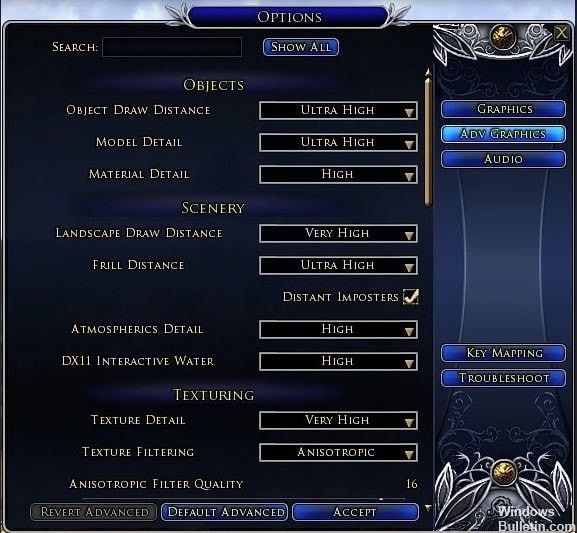













![[FIX] Не удается запустить LOTRO в Windows 10](https://i.nowadaytechnol.com/images/004/image-11831-2.jpg)




